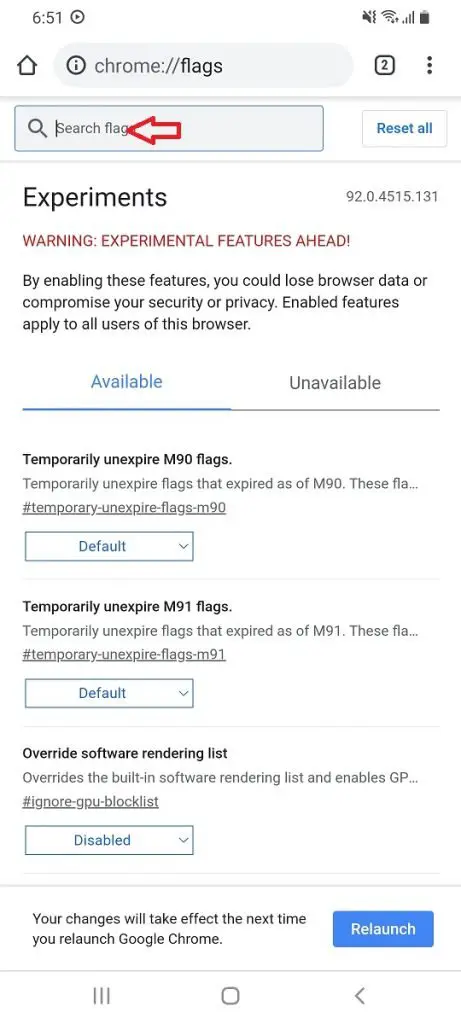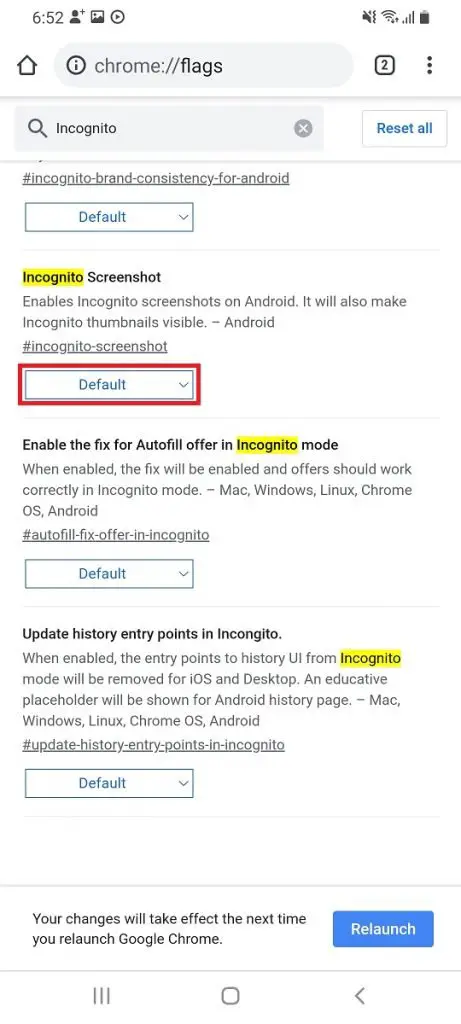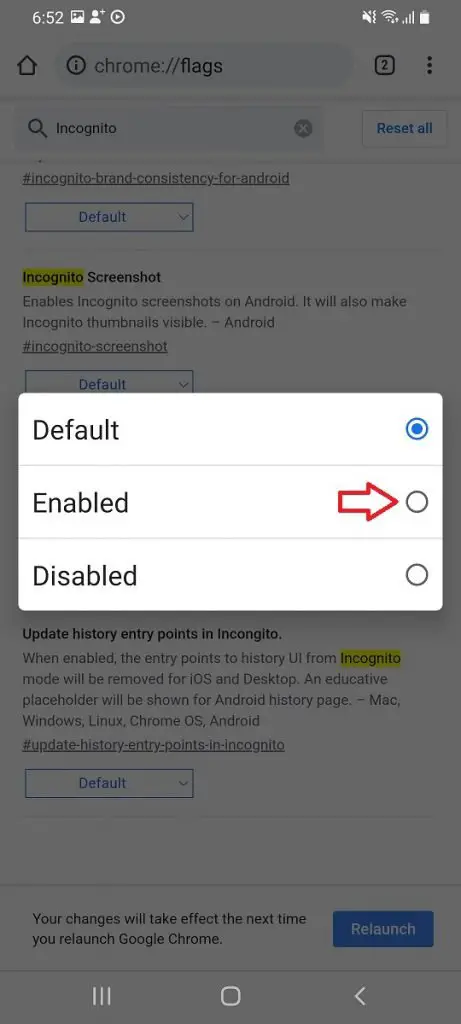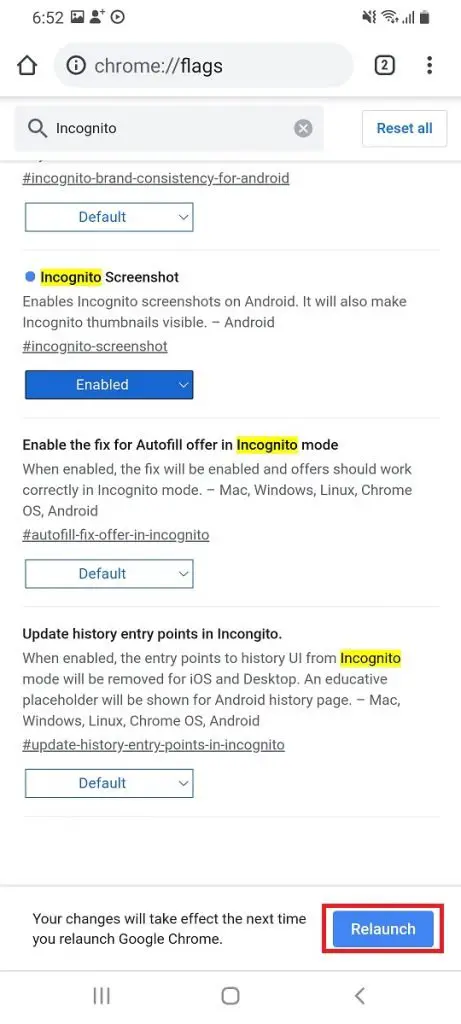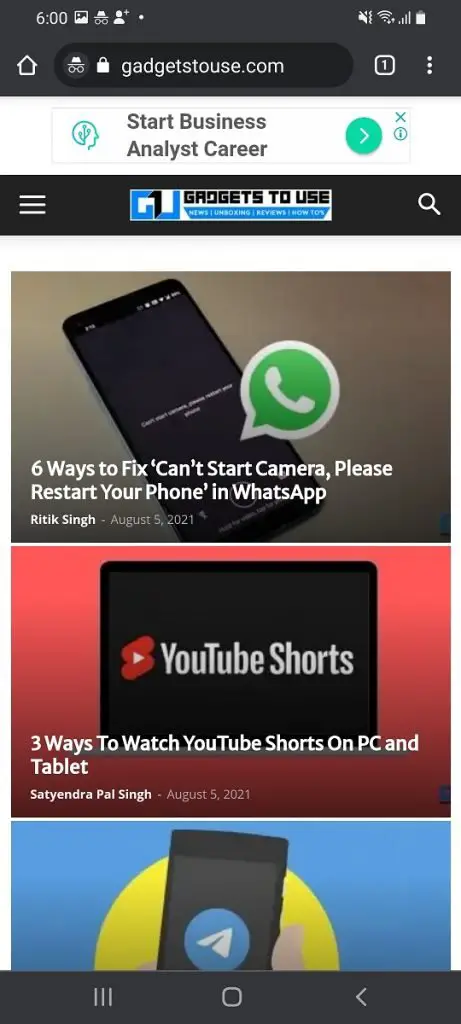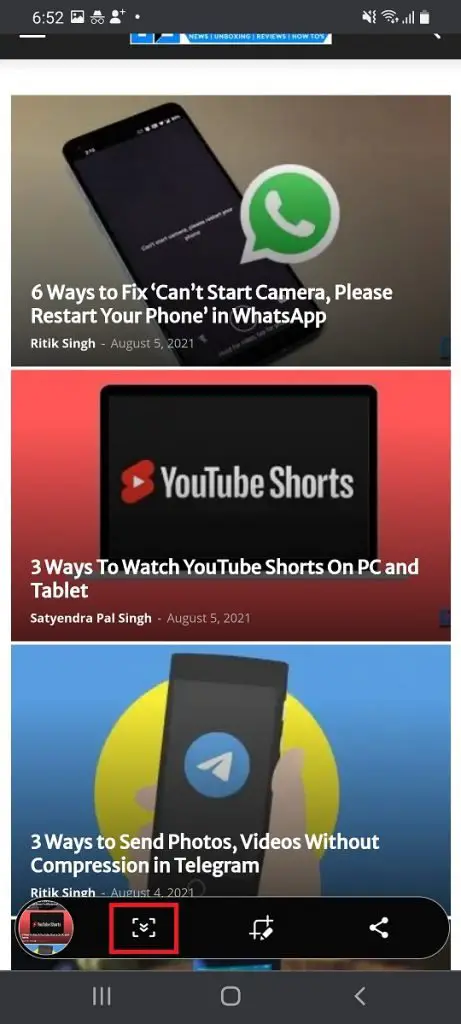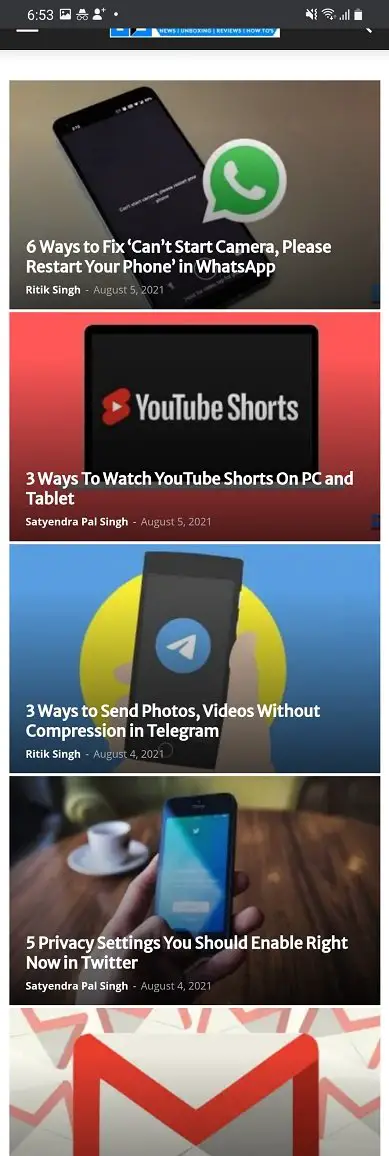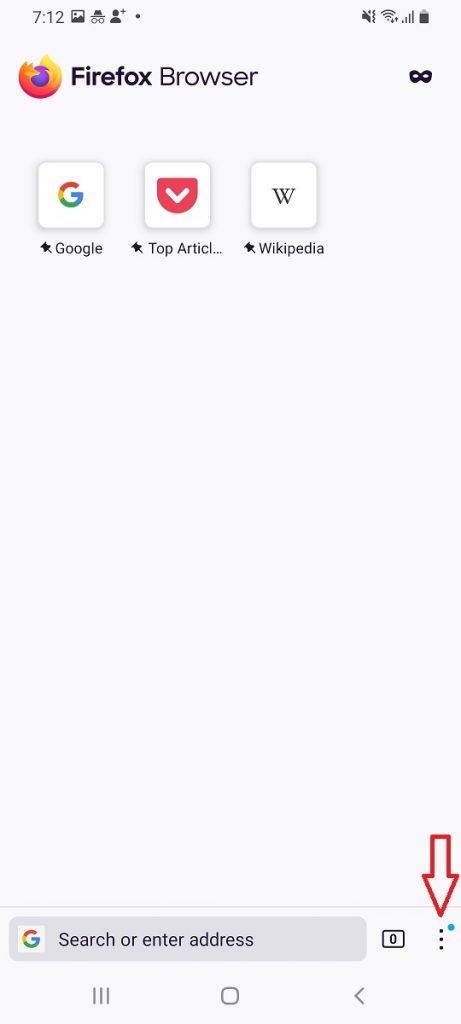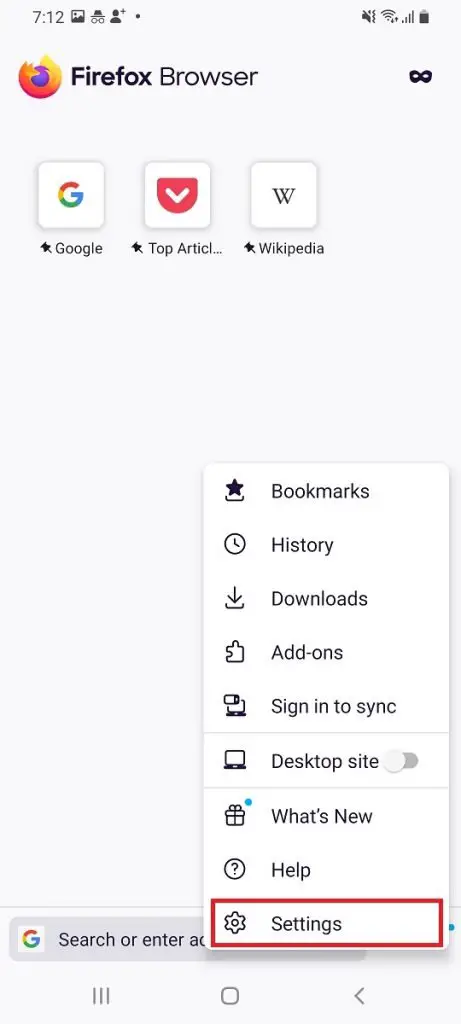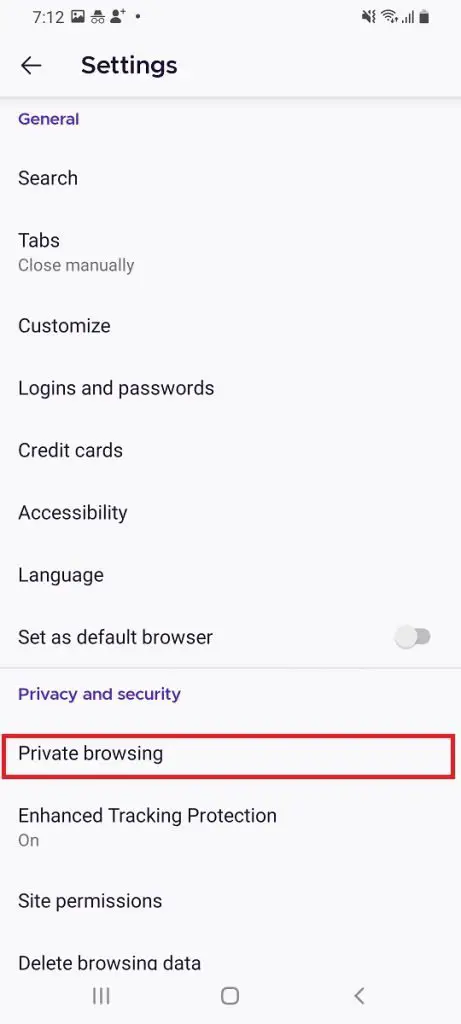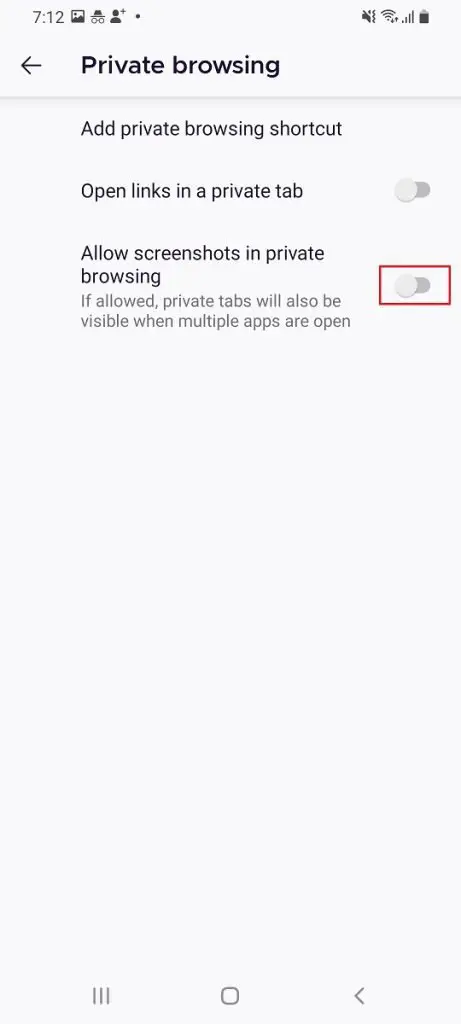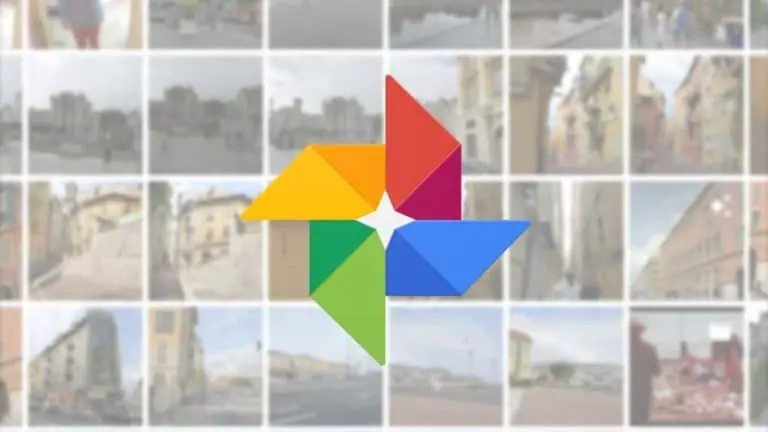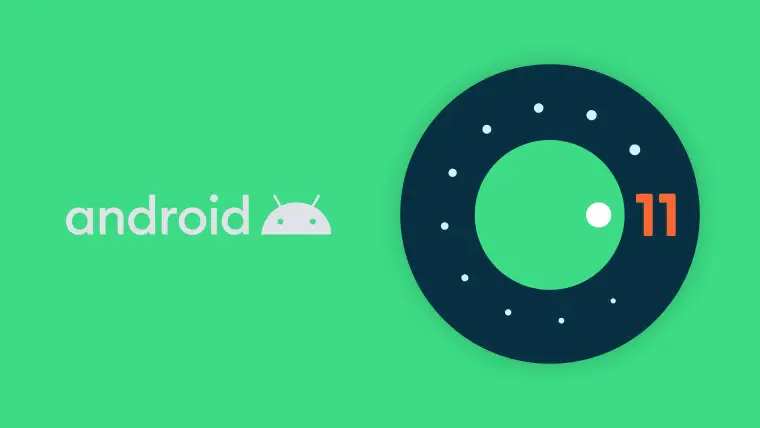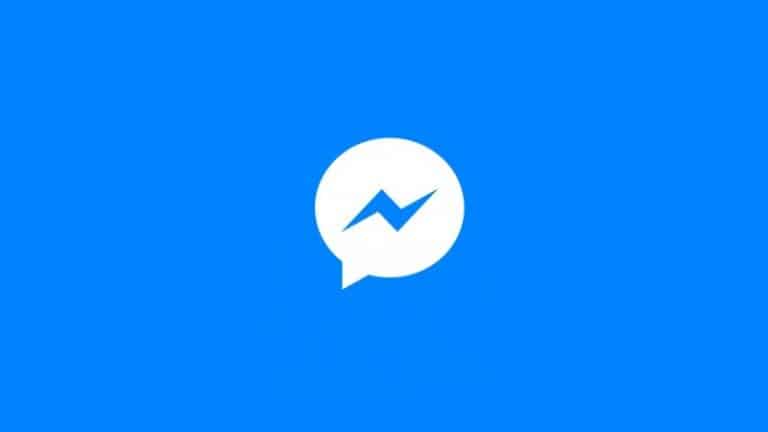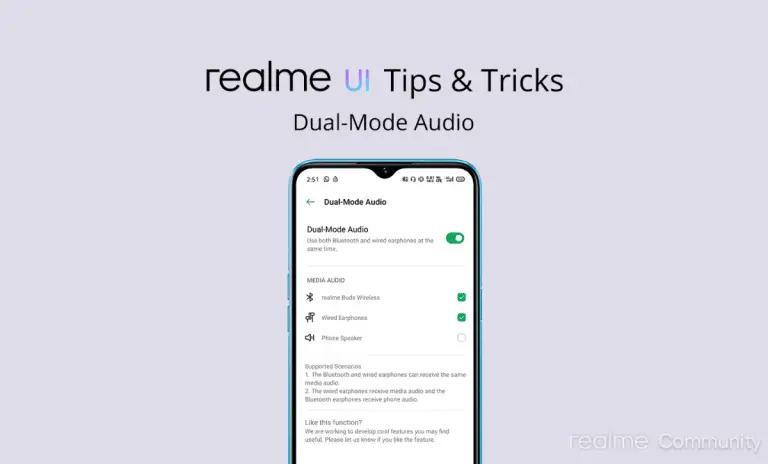如何在 Chrome 隐身模式下截取屏幕截图
如果您知道 Chrome 隐身模式是什么,您可能也知道在此模式下无法截屏。 那么,假设您正在私下浏览某些内容,突然想将某些内容保存在手机上作为屏幕截图,您会怎么做? 嗯,这在默认设置下是不可能的,但无论如何你都可以做到。 在这里,我将解释在 Chrome 隐身模式下截取屏幕截图的技巧。
在 Chrome 隐身模式下截取屏幕截图
出于安全原因,谷歌浏览器不允许您在隐身模式下截取屏幕截图。 但是谷歌可能很快就会推出一项实验性功能,这也将允许您在此模式下截取屏幕截图。
您应该注意,这是 Google 的一项实验性功能,可能不适用于某些手机。 谷歌很快就会向所有用户发布它。
1. 在手机上打开谷歌浏览器。
2. 现在在地址栏中输入 Chrome: // flags 并按 Enter。
3.在标志页面上,通过在搜索框中输入相同内容来搜索“隐身”。
4. 当结果中出现“隐私浏览截图”时,点击下方的下拉菜单。
5. 在选项中,选择“开”,然后按底部的“重新启动”。
就是这样。 Chrome 现在将重新启动并保存您的设置。
现在,当您打开 Chrome 隐身模式并尝试截取屏幕截图时,它将像正常模式一样被捕获。
对于滚动截图
如果您想进行全屏截屏或滚动截屏,您会看到相应的图标(如果您的手机有)。 它出现在我们的三星 Galaxy A31 上,我们也能够进行滚动屏幕截图。
奖励:在 Firefox 的私人模式下截取屏幕截图
如果您使用 Firefox 浏览器,您可能知道它与 Chrome 的 Incognito 一样具有“隐私”模式。 默认情况下,它也不允许截取屏幕截图,但您可以启用设置来执行此操作。 就是这样:
1. 在手机上打开火狐浏览器。
2. 现在通过点击右下角的三个点前往“设置”。
3. 在隐私和安全下找到“私人浏览”并点击它。
4. 在下一页,打开“允许隐私浏览屏幕截图”旁边的开关。
就是这样,您现在可以在 Firefox 隐身模式下截取屏幕截图。
它涉及在 Chrome 隐身模式和 Android 上的其他浏览器中截取屏幕截图。 有关这些提示和技巧的更多信息,请继续关注!